SPSSでt検定(被験者間)を行う方法と、結果の見方と書き方
サンプルデータ
SPSSでt検定(被験者間)を行うための手順について示していきます。対象となるSPSSはバージョン27です。二つのグループに振り分けられた被験者に対して異なる条件で実験を行い、各実験後に何らかの評価(アンケートやテストなど)を取得して比較する場合、対応のないt検定を利用できます。例えば、以下のようなデータを取得した場合を想定します:
Condition Value
1.00 49.00
1.00 45.00
1.00 42.00
1.00 46.00
1.00 44.00
1.00 57.00
1.00 54.00
1.00 54.00
1.00 54.00
1.00 53.00
1.00 52.00
1.00 39.00
1.00 41.00
1.00 66.00
1.00 50.00
1.00 49.00
1.00 45.00
1.00 45.00
1.00 54.00
1.00 55.00
2.00 21.00
2.00 13.00
2.00 19.00
2.00 23.00
2.00 18.00
2.00 12.00
2.00 10.00
2.00 13.00
2.00 17.00
2.00 20.00
2.00 27.00
2.00 17.00
2.00 21.00
2.00 18.00
2.00 21.00
2.00 18.00
2.00 20.00
2.00 24.00
2.00 18.00
2.00 14.00分析方法の選び方
SPSSから分析を行うには、メニューから分析方法を選んでいく場合と、シンタックスと呼ばれるコマンドを記入して行う場合のどちらかを選べます。メニューから対応のある検定を行う場合、「分析」→「平均の比較」→「独立したサンプルのt検定」を選んでください。
その後、「検定変数」にアンケートやテストなどで取得した値を(ここではValue)、「グループ化変数」に条件(ここではCondition)をセットしてください。その後、「グループの定義」ボタンをクリックし、各グループを定義する値をセットして「続行」ボタンをクリックすると、先ほどの画面で「?」になっていた部分に値がセットされ、統計処理を行うことが可能になります。なお、下の方にある「貼り付け」ボタンをクリックすると、「独立したサンプルのt検定」を実行するためのシンタックスが別ウィンドウに貼り付けられます。
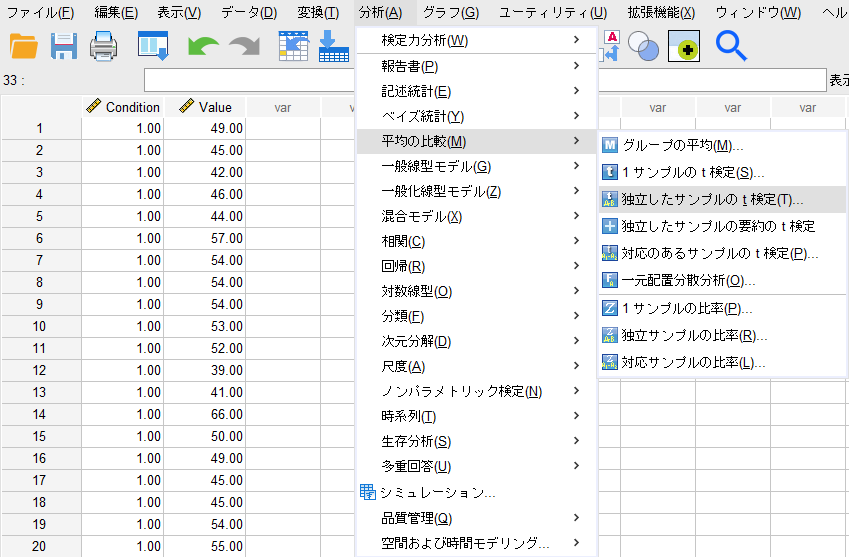
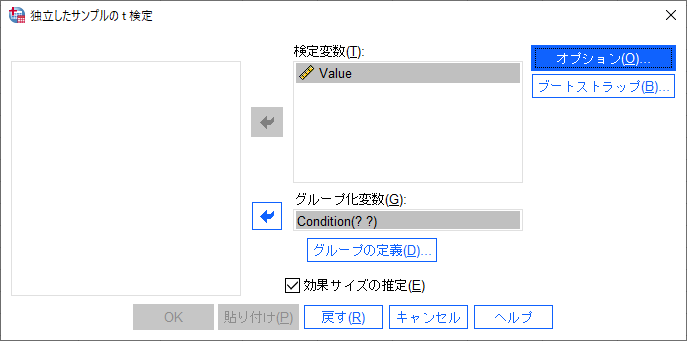
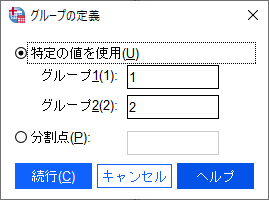
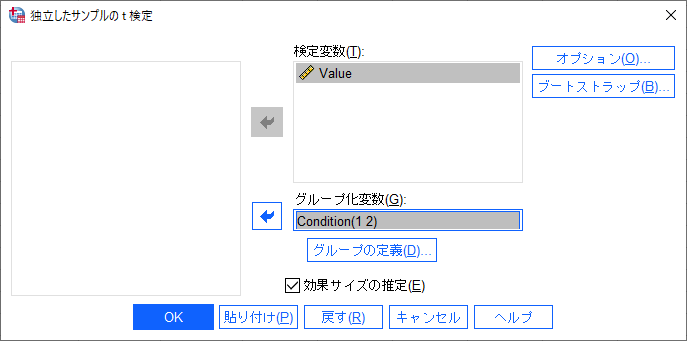
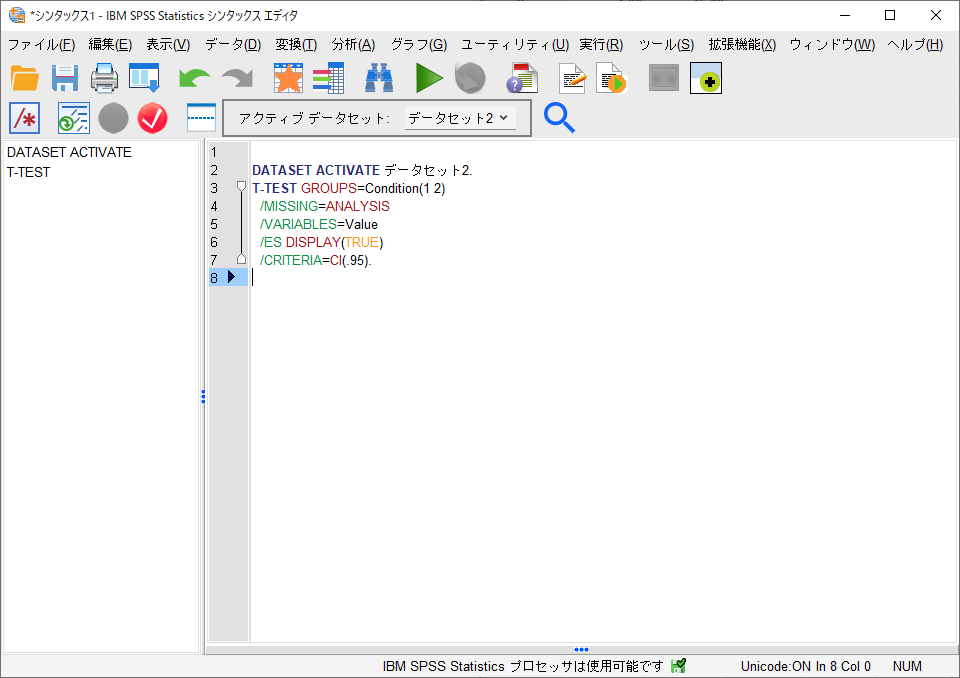
結果の見方と書き方
結果を見るには、「独立サンプルの検定」部分を見てください。有意確率(両側)が0.05より小さければ、いわゆる有意差があることを示しています。なお、「等分散性のためのLeveneの検定」における有意確率が 0.05より小さければ、赤枠で囲っている下の部分、「等分散を仮定しない」行の値を記載します。
また、その下にある「対応のあるサンプルの効果サイズ」には、CohenのdやHedgesの補正に関する値が示されています。過去の記事では効果サイズとしてrを使っていましたが、ここにある値をそのまま使うならCohenのd(ポイント推定に記載されている値を使います)を用いても良いでしょう。以下に、この結果に基づいて実験結果を記載する場合の例を示します。

アンケート結果に対して対応のないt検定を行った結果,条件間に有意な差が得られた(t(38)=18.144, p<0.001, d=5.738). すなわち提案手法を用いることで,アンケート結果が既存手法よりも有意に増加することが示された.
ディスカッション
コメント一覧
まだ、コメントがありません